Windows10系统之家 - 安全纯净无插件系统之家win10专业版下载安装
时间:2020-11-16 15:49:40 来源:Windows10之家 作者:huahua
有一些朋友在使用win10系统的时候,可能会碰到复制粘贴功能失效导致无法复制和粘贴文件的情况。win10系统复制粘贴功能失效怎么办?对于开启了很多软件窗口的用户来说,重启电脑无疑是一件非常费时费力的事情。为此小编今天给大家分享一下win10无法使用复制粘贴的解决方法,有兴趣的朋友一起来看看吧!
win10系统复制粘贴功能失效怎么办
1、首先是要鼠标右键单击win10系统任务栏空白处,在弹出的右键菜单中点击“任务管理器”这一项。
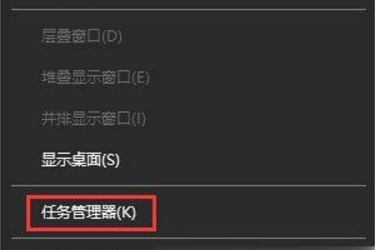
2、此时会弹出任务管理器的窗口,在窗口中的“进程”选项卡中找到“Windows 资源管理器”这一项,使用鼠标右键单击并选择“重新启动”。
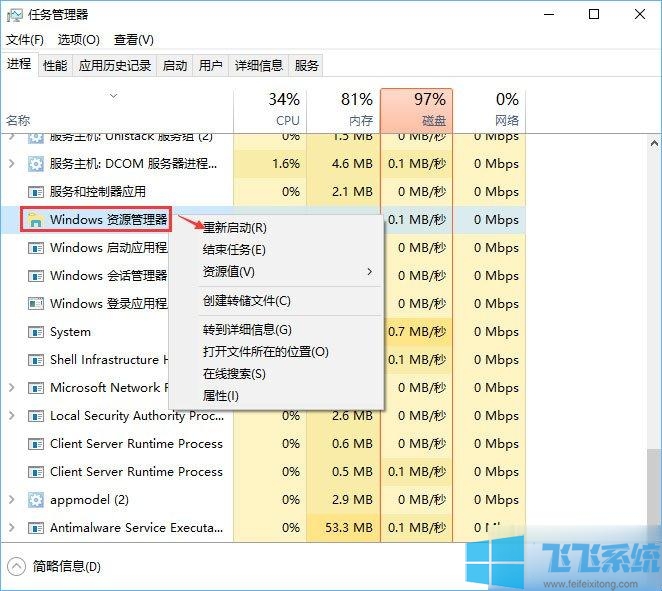
3、如果重启资源管理器后还是无法复制粘贴,则可以尝试按照“C:\Windows\System32 ”的路径打开指定文件夹并查找是否存在“clip”文件夹,若没有则新建一个文件夹并重命名为“clip”即可。
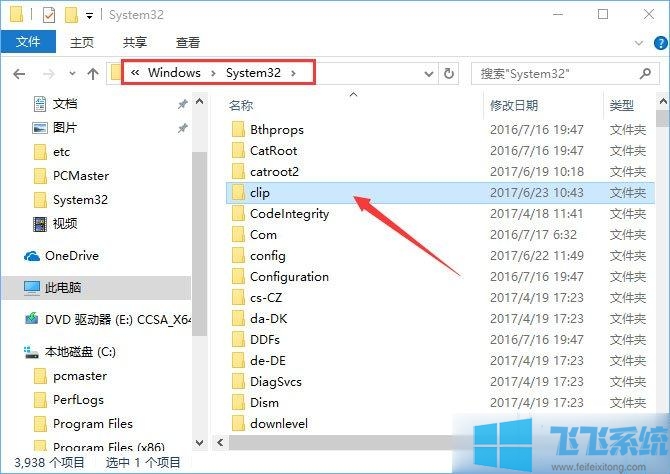
相关文章
热门教程
热门系统下载
热门资讯





























